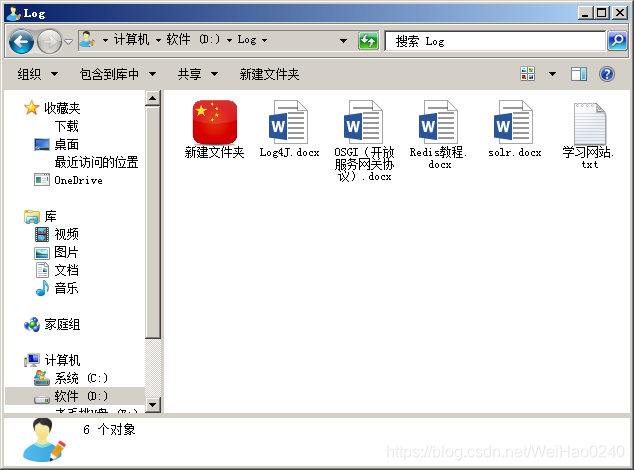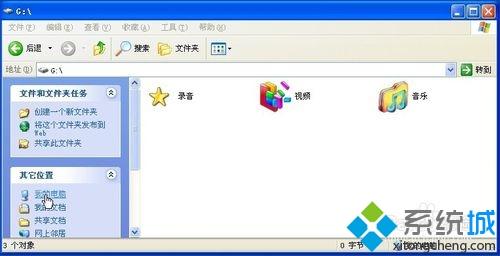前言:桌面的文件夹看起来太普通,这里给大家几种修改图标的方法。
第一种:右键属性自定义图标。
大家可以点击查看之前的章节。
不足:每次只能修改一个文件夹,不能实现批量。
第二种:使用第三方软件。
例如:Dr. Folder(下载链接在下方)。
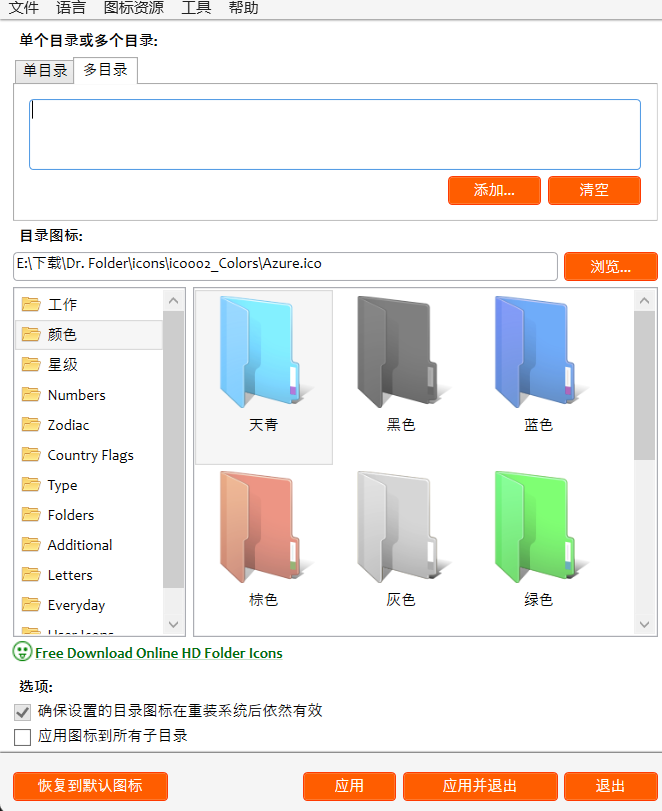
链接:https://pan.baidu.com/s/10yw5go3eVWL2cwVhxZHnCQ?pwd=6666
提取码:6666
第三种:注册表修改。
步骤一:准备好一个自己喜欢的图标。
这里我存放的地址是:C:/Users/悟解/Pictures/本机照片/文件夹.ico
步骤二:打开注册表。
打开注册表的方法一:在搜索中直接输入“注册表编辑器”。如下
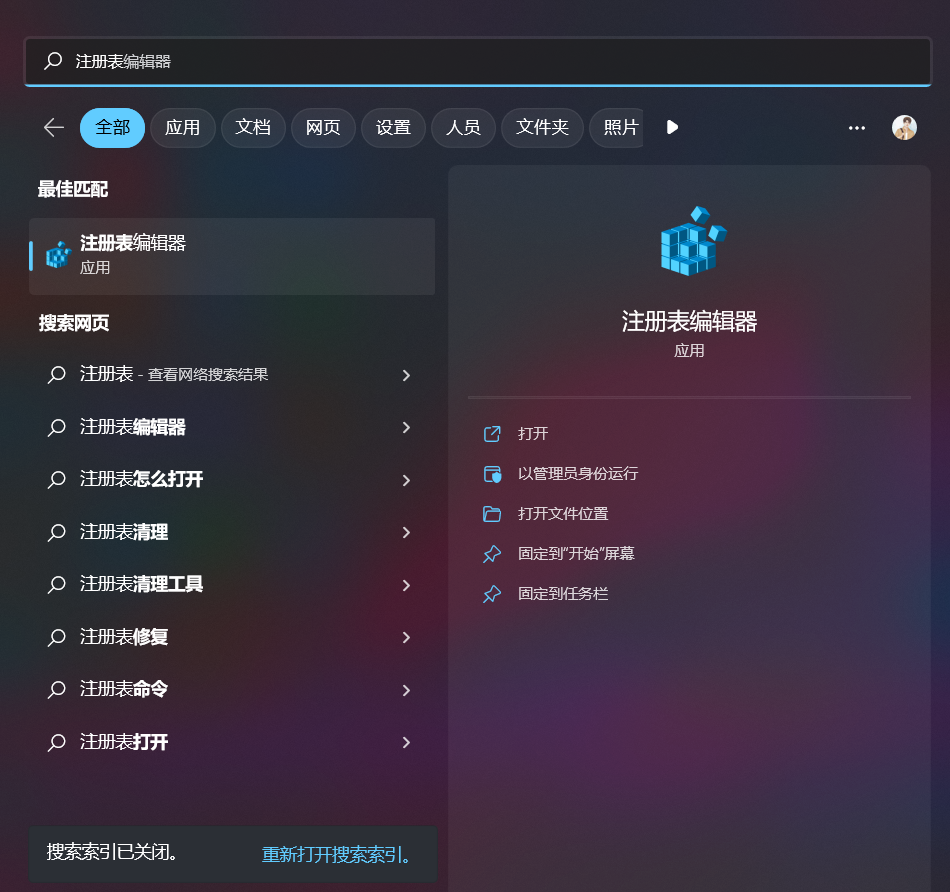
打开注册表的方法二:win+r调用命令框,输入:regedit.exe
步骤三:注册表中打开下面的路径位置。
HKEY_LOCAL_MACHINE\SOFTWARE\Microsoft\Windows\CurrentVersion\Explorer\Shell Icons
步骤四:右键新建一个字符串类型。

步骤五:将名称改为3,数据我们填入步骤一中的地址即可。
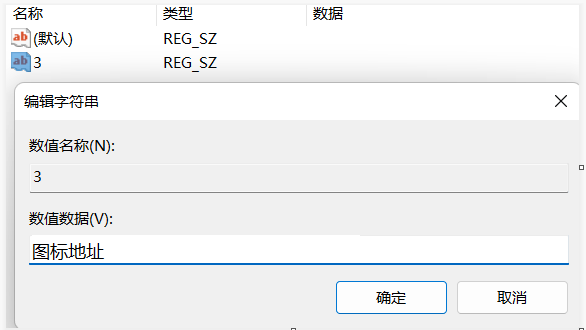
你悟解了吗?